|
|
Windows 7のWindows Liveメール(2011)で添付ファイルが開けない場合の対処方法 | ||
Windows 7のWindows Liveメール(2011)で添付ファイルが開けない場合の対処方法 |
|
Q&A番号:010841 更新日:2023/07/07 |
 | Windows 7のWindows Liveメール(2011)で、添付ファイルが開けない場合の対処方法について教えてください。 |
 | ファイルの安全性が確認できる場合には、メールの設定でウイルス防止機能をオフにして、添付ファイルが開くかを確認します。 |
はじめに
Windows Liveメール(2011)では、ウイルスの可能性がある添付ファイルをブロックする設定があります。
「禁止されているファイルの種類です。」というメッセージが表示されて添付ファイルが開けない場合は、ウイルス防止機能をオフにするとファイルを開くことができます。
※ 信頼できる送信元からのメールで、安全なファイルと確認できる場合のみ、添付ファイルを開くようにしてください。 また、送信元が不明な添付ファイルは開かずに、メールを削除することをおすすめします。
操作手順
Windows 7のWindows Liveメール(2011)で添付ファイルが開けない場合は、以下の操作手順を行ってください。
以下の項目を確認してください。
1. メールのセキュリティ設定を確認する
メールのセキュリティ設定を確認するには、以下の操作手順を行ってください。
Windows Liveメールを起動し、「メニュー」をクリックして、「セキュリティのオプション」をクリックします。
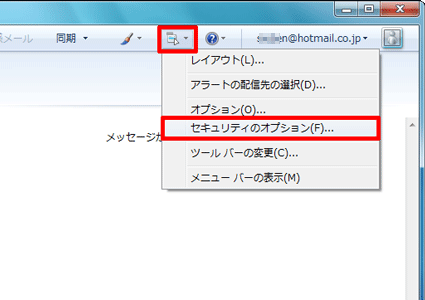
「セキュリティのオプション」が表示されます。
「セキュリティ」タブをクリックし、「ウイルス防止」欄の「ウイルスの可能性がある添付ファイルを保存したり開いたりしない」のチェックを外して、「OK」をクリックします。
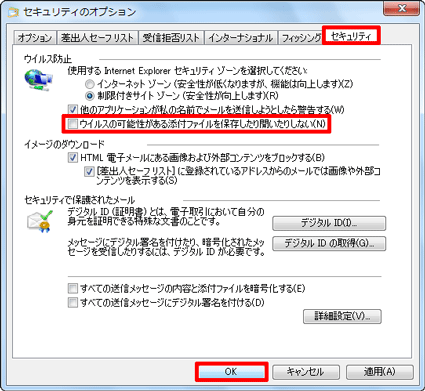
以上で操作完了です。
添付ファイルが開けることを確認してください。
!注意
ファイルを確認したら、上記手順2で「ウイルスの可能性がある添付ファイルを保存したり開いたりしない」のチェックを入れ、ウイルス防止機能をオンにしてください。
2. 禁止されているファイルの種類について
Windows Liveメール(2011)では、特定の拡張子のファイルをブロックします。
禁止されているファイルの種類は、以下のMicrosoft社ホームページを参照してください。
※ 参照先はOutlookの情報ですが、Windows Liveメール(2011)でもほぼ同様です。
 Microsoft社 - Outlookでブロックされる添付ファイル
Microsoft社 - Outlookでブロックされる添付ファイル
また、禁止されているファイルは、送信時に圧縮フォルダーに入れて添付すると、ブロックされずに受け取ることができます。
補足
禁止されているファイルの種類に該当せず、WordやExcelなどの添付ファイルでエラーメッセージが表示されて開けない場合は、保護ビューの設定をオフにすることで開ける場合があります。
保護ビューについては、以下のMicrosoft社ホームページを参照してください。
 Microsoft社 - 保護ビューとは
Microsoft社 - 保護ビューとは
このQ&Aに出てきた用語
|
|
|


 Windows 8 / 8.1のWindows Liveメール(2012)で添付ファイルが開けない場合の対処方法
Windows 8 / 8.1のWindows Liveメール(2012)で添付ファイルが開けない場合の対処方法








